Spotify는 여전히 음악 스트리밍 업계의 포스터입니다. 1 억 3,800 만 명의 유료 구독자를 보유하고 있으며 전 세계에서 사용되는 최고의 음악 서비스입니다. 스웨덴 회사는 업계에서 자신을 소유하고 있지만 회사를 홍보하고 수익을 늘리기 위해 많은 조치를 취했습니다.

이로 인해 비슷한 가격의 Apple Music, Amazon Music Unlimited, Tidal 등의 경쟁이 치열 해지면서 일부 사용자는 충성심을 전환했습니다.

더 많은 사람들을 서비스에 끌어 들이기 위해 유료 요금제로 업그레이드 할 것이라는 희망으로 Spotify는 4 월에 새로운 무료 계층을 출시했습니다.
출시 전에 Spotify는 두 가지 계층, 즉 월 $ 9.99에 광고없는 계층과 광고 자금이 지원되는 무료 계층을 제공했습니다. 전자는 노래를 다운로드하여 오프라인으로들을 수 있고 액세스를 제한하지 않으며, 후자는 액세스 할 수있는 노래 수, 인기있는 재생 목록 및 셔플에서만 제한합니다. 새로운 Spotify 무료 계층에서는 15 개의 Discovery 재생 목록에서 온 디맨드로 모든 노래를들을 수 있습니다.
Spotify는 학생 계정, 가족 계정 및 Spotify Duo (할인 된 가격으로 2 인용)도 제공합니다. 각 계층은 시장에 나와있는 다른 계층과 경쟁적으로 가격이 책정되지만 매월 비용을 절약 할 준비가 되었으면 구독을 취소 할 때가 될 수 있습니다.
이 기사에서는 Spotify Premium 계정을 취소하는 방법을 안내합니다.
취소하기 전에 알아야 할 사항
Spotify Premium 고객 인 경우 계정을 폐쇄하기 전에 Spotify 구독 을 취소 해야합니다. 그러면 오프라인으로 듣기 위해 다운로드 한 모든 재생 목록이 제거됩니다. 해당 음악은 소유하지 않으며 구독을 종료하면 로컬에 저장된 재생 목록을 잃게됩니다.
구독을 취소했지만 Spotify Free를 계속 사용하면 해당 재생 목록을 스트리밍 할 수 있으며 청취 기록에 남게됩니다. 그러나 Spotify를 완전히 삭제하면 온 오프라인에서 해당 재생 목록에 액세스 할 수 없게됩니다.
또한 Spotify 계정을 삭제하면 사용자 이름을 잃게됩니다. 또한 학생 할인 이있는 경우 Spotify로 돌아 가기로 결정한 경우 처음 가입 한 후 1 년이 될 때까지 다른 계정에 적용 할 수 없습니다.
Spotify 구독을 취소하는 방법
계정을 삭제하기 전에 서비스에 대한 유료 구독을 취소해야합니다. 이것은 충분히 간단 해 보일 수 있지만 한 가지 문제가 발생할 수 있습니다. 어디에서 취소합니까?
Spotify 웹 사이트로 이동하여 계정을 취소하는 것은 Spotify를 통해 서비스를 설정 한 경우에만 작동합니다. 일부 사용자는 iTunes 구독을 통해 가입하고 다른 사용자는 Google Play 구독 또는 다른 서비스를 사용했을 수 있습니다. 가장 먼저해야 할 일은 서비스 비용을 지불하는 곳을 파악하고 그에 따라 취소하는 것입니다.
구독 취소 – Spotify 웹 사이트
Spotify를 통해 직접 프리미엄 서비스에 가입 한 경우 다음을 수행하여 서비스를 취소하십시오.
Spotify 웹 사이트를 방문하여 로그인하십시오. 왼쪽에서 계정 관리 탭을 클릭합니다.

다음으로, 화면 하단의 "계획 변경"옵션을 클릭하십시오.

참고 : 위 스크린 샷에서 날짜를 확인하십시오. 해당 날짜까지 프리미엄 서비스에 계속 액세스 할 수 있습니다.
마지막으로 무료 섹션까지 아래로 스크롤하여 '프리미엄 취소'를 클릭합니다. 취소를 완료하려면 앞의 프롬프트를 따르십시오.

구독 취소 – iTunes
iTunes는 Apple ID 결제 방법을 사용하여 다른 구독에 가입 할 수있는 서비스입니다. 이 작업을 완료 한 경우 다음 단계에 따라 구독을 취소하세요.
iPhone에서 설정을 열고 'iTunes 및 App Store'를 탭하십시오.
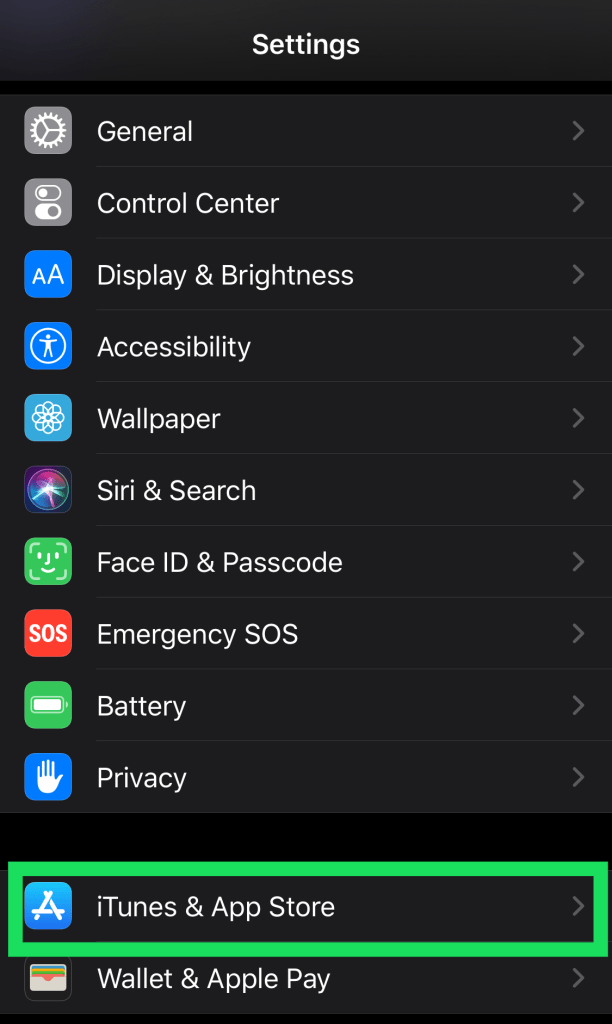
다음으로 상단의 Apple ID를 탭하십시오. 나타나는 팝업 창에서 'Apple ID보기'를 탭합니다.

'구독'을 탭하세요

아래 화면에 나열되는 Spotify 구독을 찾아서 누릅니다.

'구독 취소'를 탭합니다. 위에서 언급 한대로 다음 청구일까지 프리미엄 서비스에 계속 액세스 할 수 있습니다.
다른 파트너 (예 : 휴대폰 제공 업체, TV 제공 업체 또는 다른 서비스)를 통해 서비스에 가입 한 경우 해당 매장의 지침을 사용하여 취소해야합니다.
Spotify 계정을 삭제하는 방법
구독을 취소 한 후에는 Spotify에 연락하여 계정을 영구적으로 삭제해야합니다. 위에서 언급했듯이 계정이 해지 된 후에는 계정을 복구 할 수 없습니다. 또한 계정을 다시 개설하기로 선택한 경우 Spotify에 따라 다른 사용자 이름을 선택해야합니다. 동일한 사용자 이름은 두 번 이상 사용할 수 없습니다.
Spotify를 삭제하는 방법은 다음과 같습니다.
Spotify 취소 페이지를 방문하여 '계정'을 클릭하십시오.

'계정을 해지하고 싶습니다.'를 클릭하십시오.
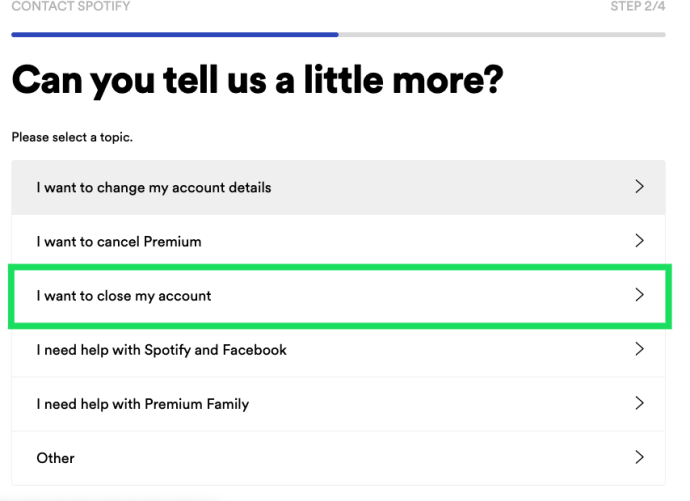
'닫으려면 연락처'를 클릭하십시오.
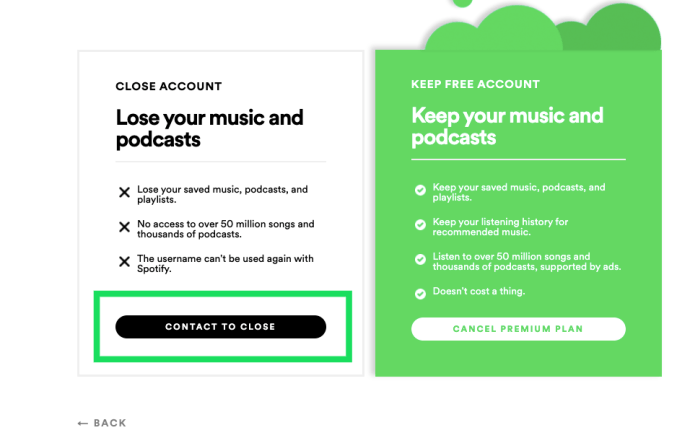
정보 양식을 작성하고 '채팅 시작'을 클릭하십시오.

Spotify 담당자가 입력을 시작하고 계정을 영구적으로 폐쇄하고 싶다고 설명합니다. 완료되면 담당자가 확인 이메일을 보내드립니다.
자주 묻는 질문
Spotify 계정 취소에 대해 알아야 할 몇 가지 사항이 더 있습니다. 아래 FAQ를 참조하십시오.
계정을 해지했지만 다시 청구되었습니다. 어떻게 된 거예요?
프리미엄 구독을 취소했다고 가정 할 때 다시 청구되는 유일한 이유는 갱신 날짜 이전에 취소가 설정되지 않았기 때문입니다.
취소 후 Spotify 구독에 대해 요금이 청구 된 경우 가장 먼저해야 할 일은 이메일에서 확인을 확인하는 것입니다. 취소 날짜가 설정되어 있어야합니다. 모든 것이 확인되고 청구가 오류 인 경우 Spotify 지원에 문의하십시오 .
탈퇴한 계정을 재 활성화 할 수 있습니까?
첫째, 계정이 아직 열려있는 경우 유료 구독 (모든 재생 목록 및 혜택과 함께)을 다시 활성화 할 수 있다는 점에 유의해야합니다.
계정 폐쇄를 선택한 후에는 복구 옵션이 없습니다. 계정을 닫으면 계정과 모든 데이터가 사라집니다. 유일한 옵션은 새 계정을 만들고 새 재생 목록을 만드는 것입니다.
Facebook을 사용하여 Spotify에 가입했는데 연결을 끊을 수 있습니까?
불행하게도. Spotify는 사용자에게 여러 가지 로그인 옵션을 제공하며 Facebook이 귀하의 것이면 위의 지침에 따라 계정을 닫고 새 계정으로 다시 시작해야합니다.
계정을 취소 한 후에는 이메일과 고유 한 비밀번호를 사용하여 새 계정을 만드십시오. 이 작업을 수행하면 모든 이전 음악, 재생 목록 및 다운로드를 모두 재설정 할 때까지 사용할 수 없습니다.
그러나 이메일과 비밀번호로 Spotify 계정을 설정 한 다음 나중에 Facebook에 연결하면 계정 연결을 해제 할 수 있습니다. 웹 브라우저에서 Spotify를 열고 설정으로 이동하기 만하면됩니다. 그런 다음 옵션이 나타나면 'Facebook에서 연결 해제'를 클릭하십시오.
'IT' 카테고리의 다른 글
| Android TV에 Kodi 설치 : Android TV 상자를 Kodi 스트리머로 전환 (0) | 2020.11.26 |
|---|---|
| Google Home을 이중 언어로 만드는 방법 (0) | 2020.11.26 |
| 아이폰 iPhone에서 컴퓨터로 사진을 전송하는 방법 (0) | 2020.11.26 |
| Microsoft의 새로운 OS를 최대한 활용하는 데 도움이되는 16 가지 필수 Windows 10 팁과 요령 (0) | 2020.11.26 |
| 가장 일반적인 Windows 10 설치 문제를 해결하는 방법 (0) | 2020.11.26 |




댓글